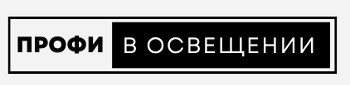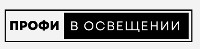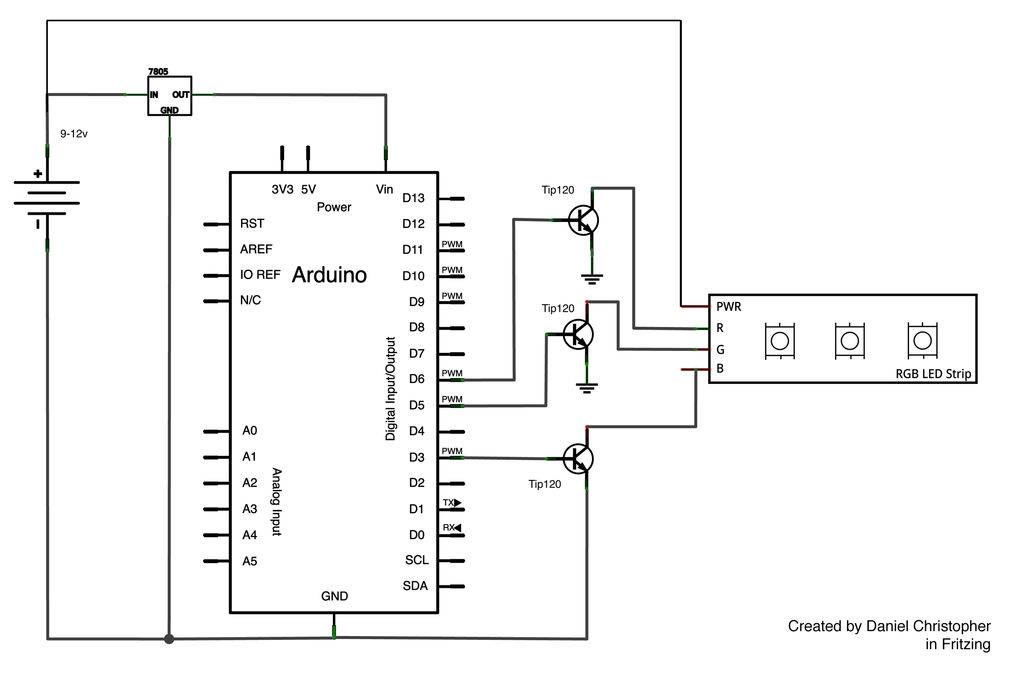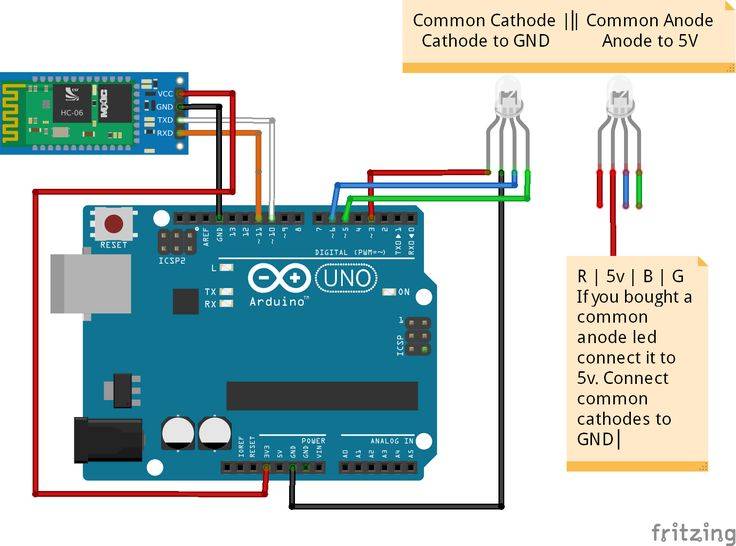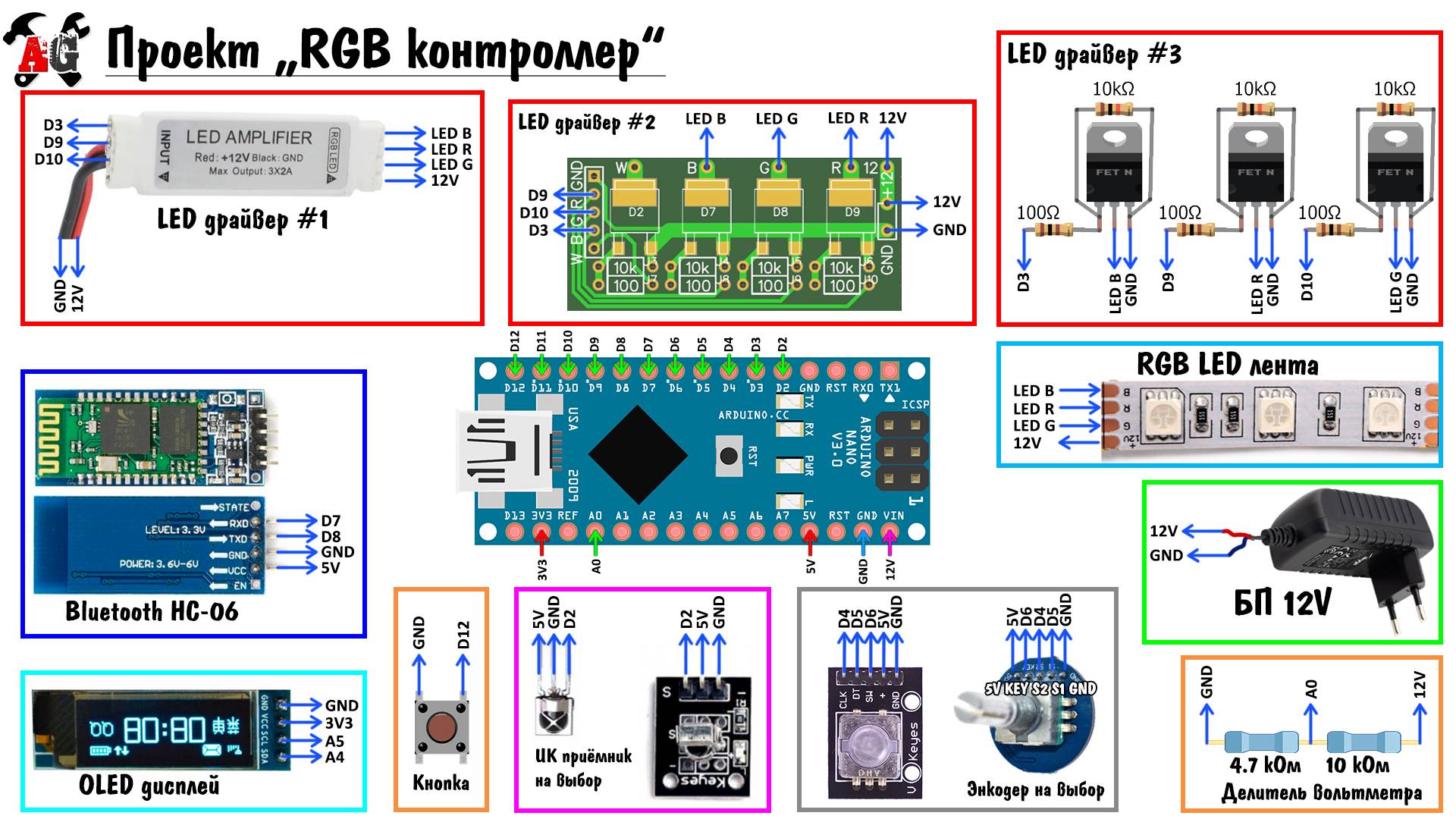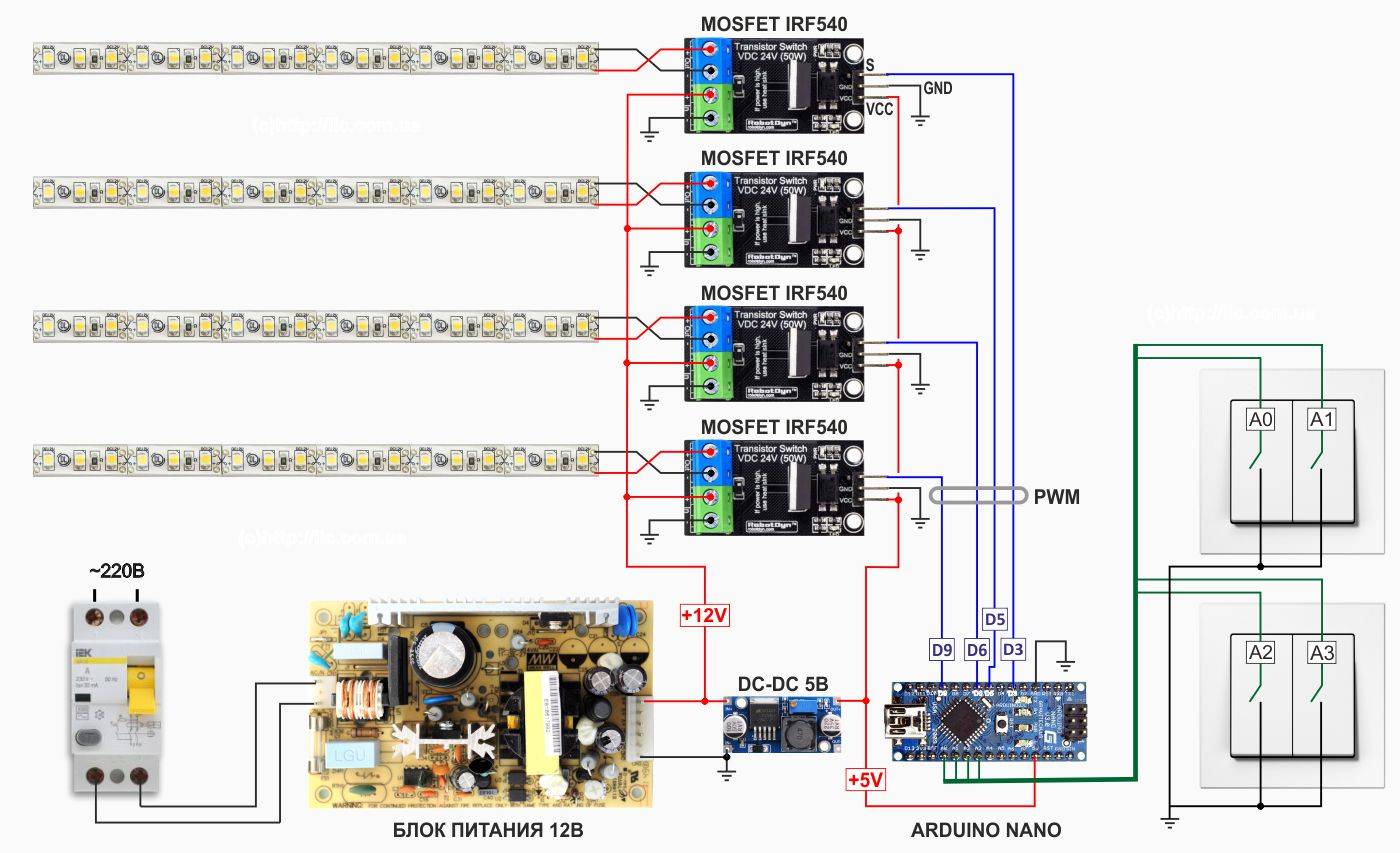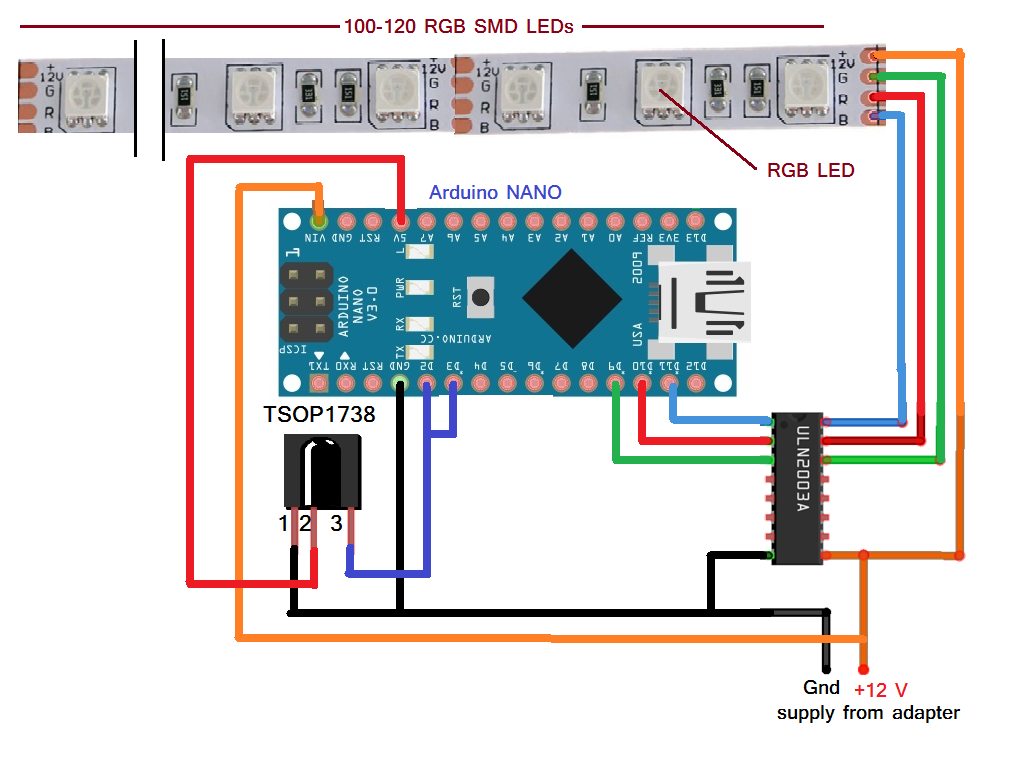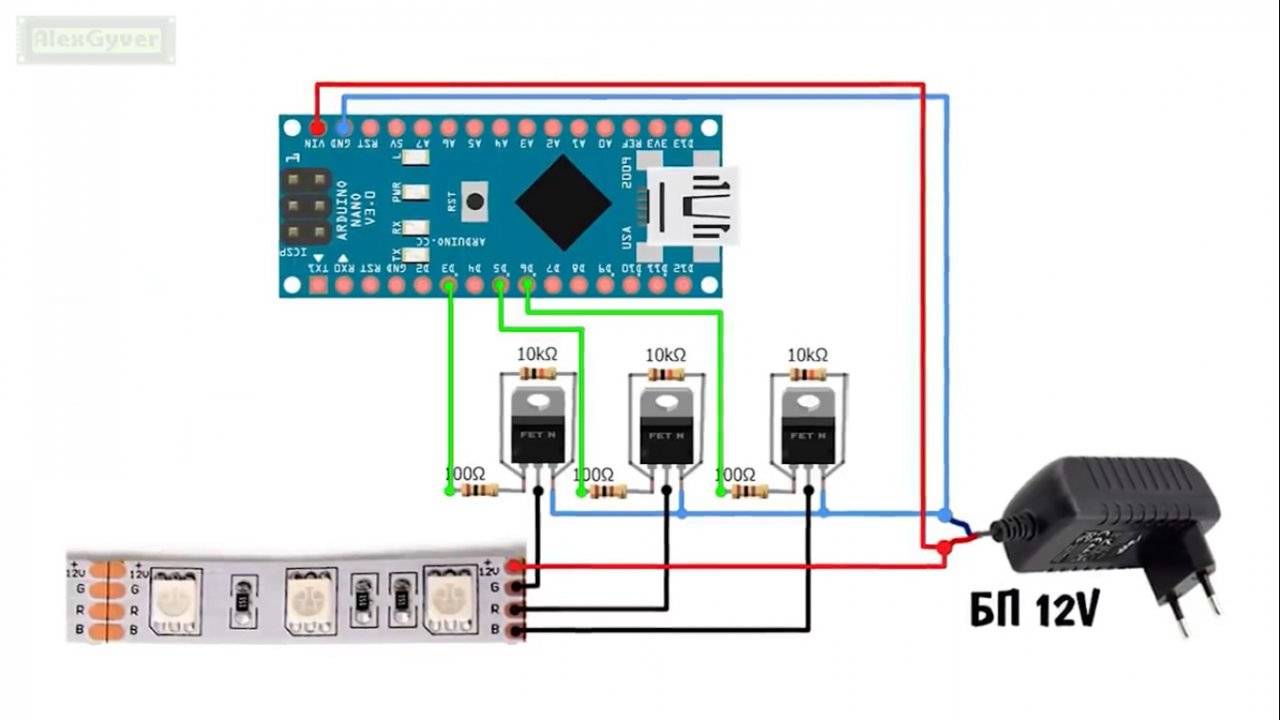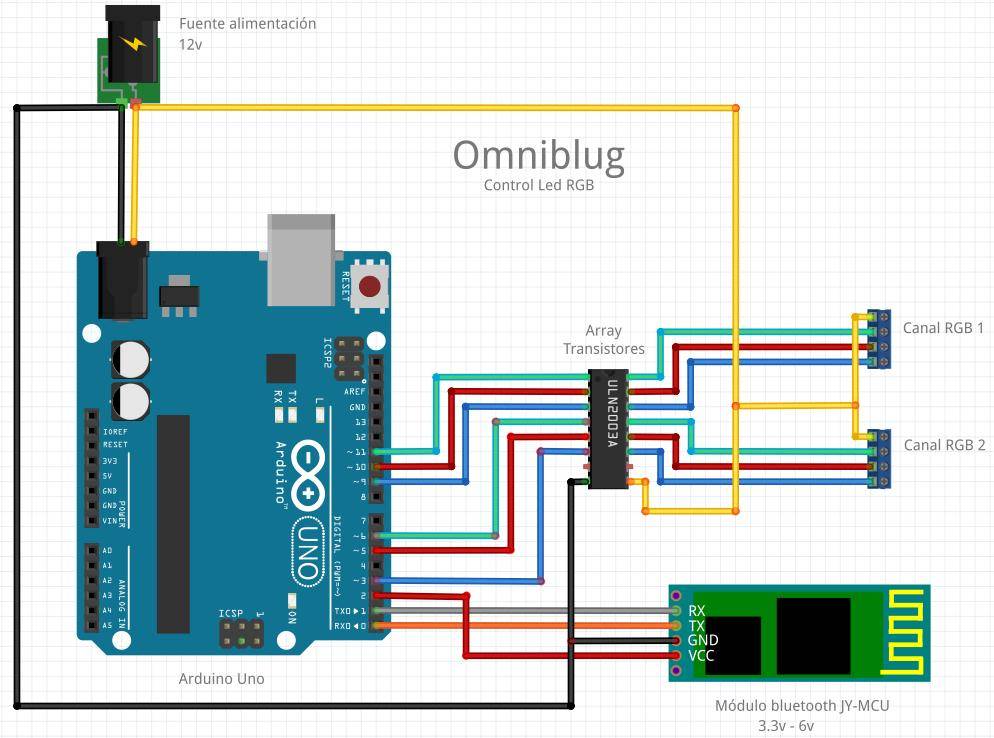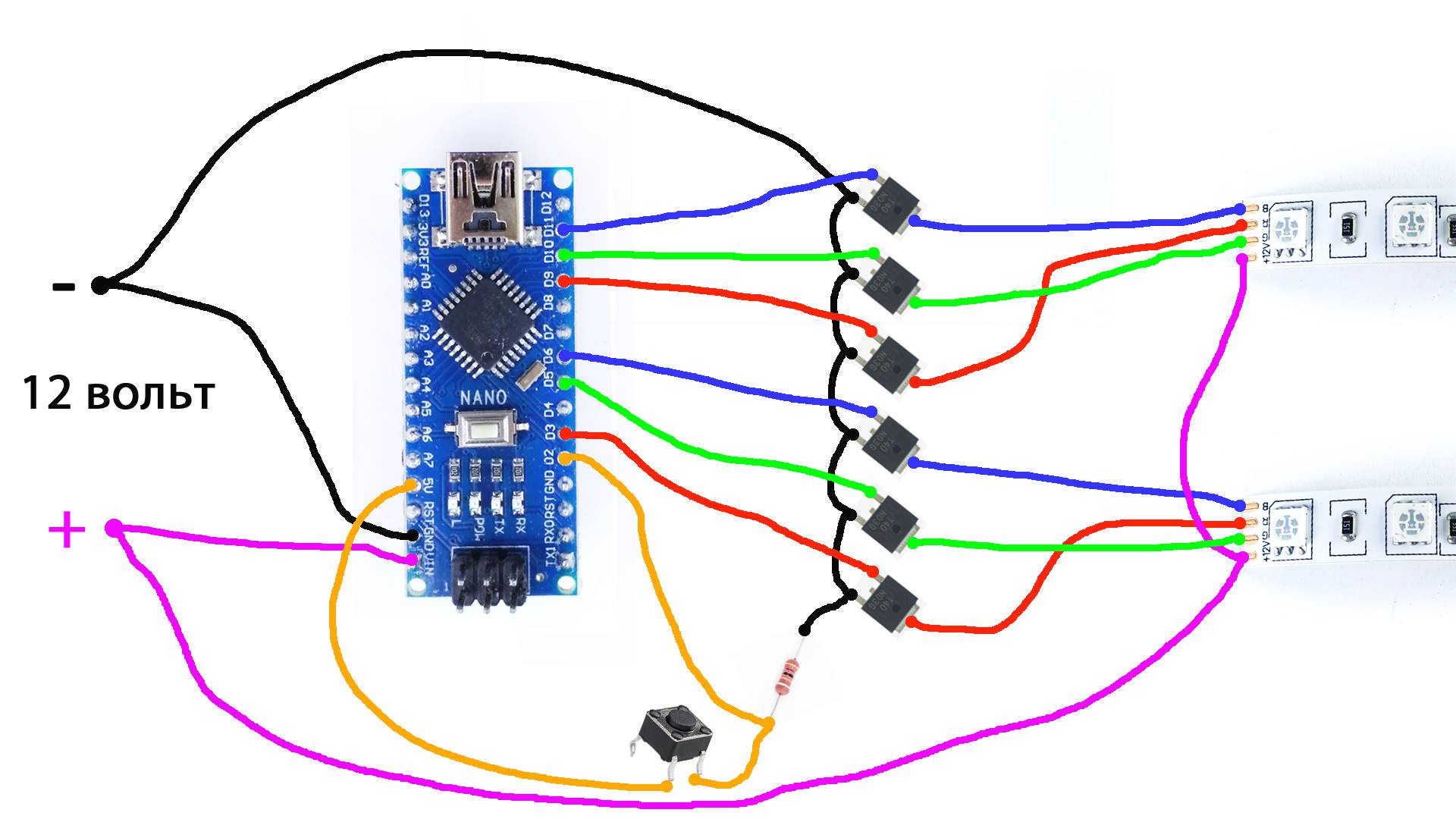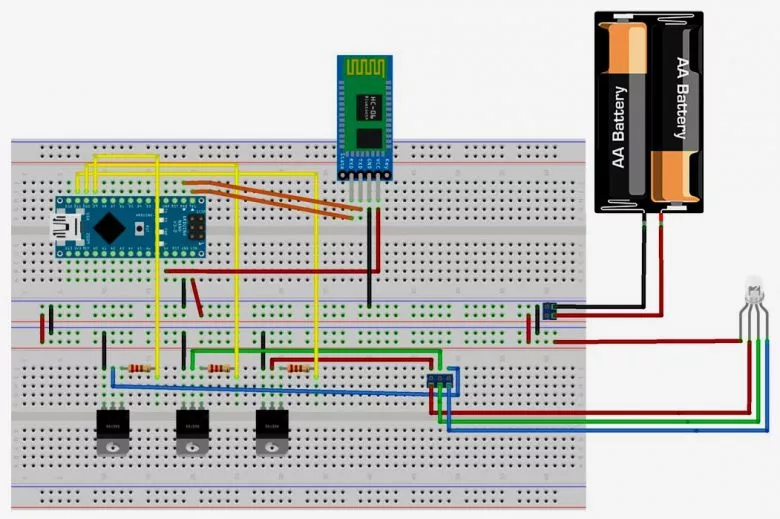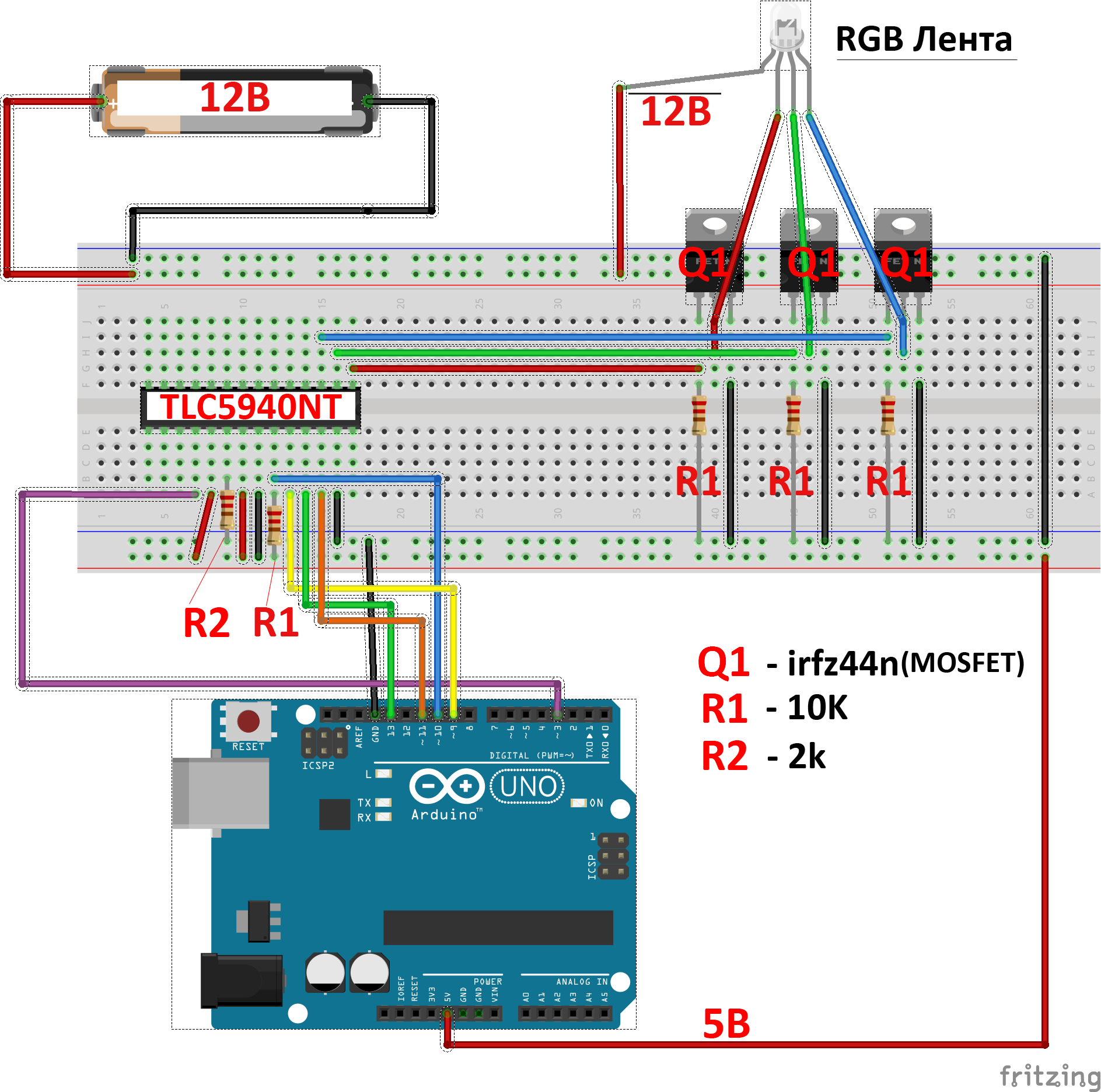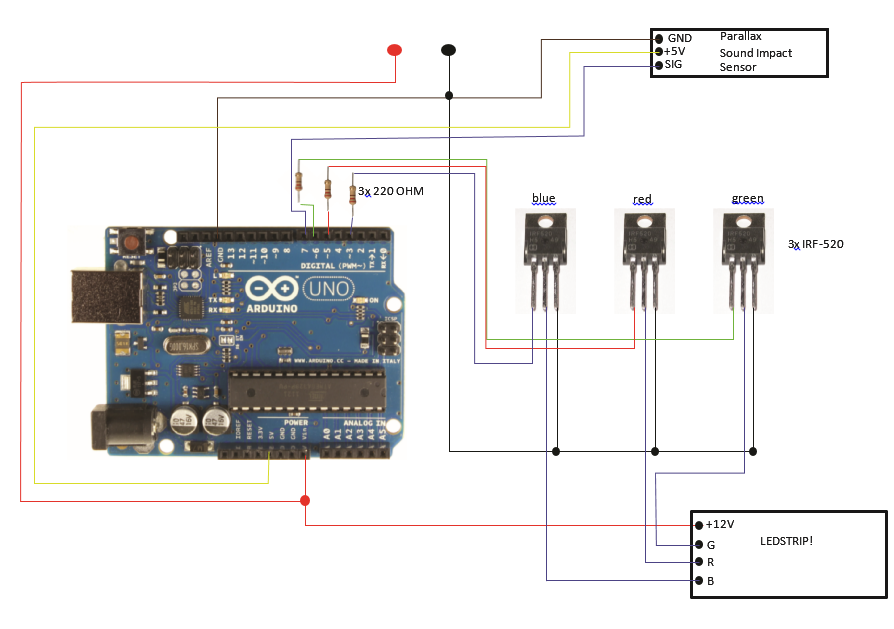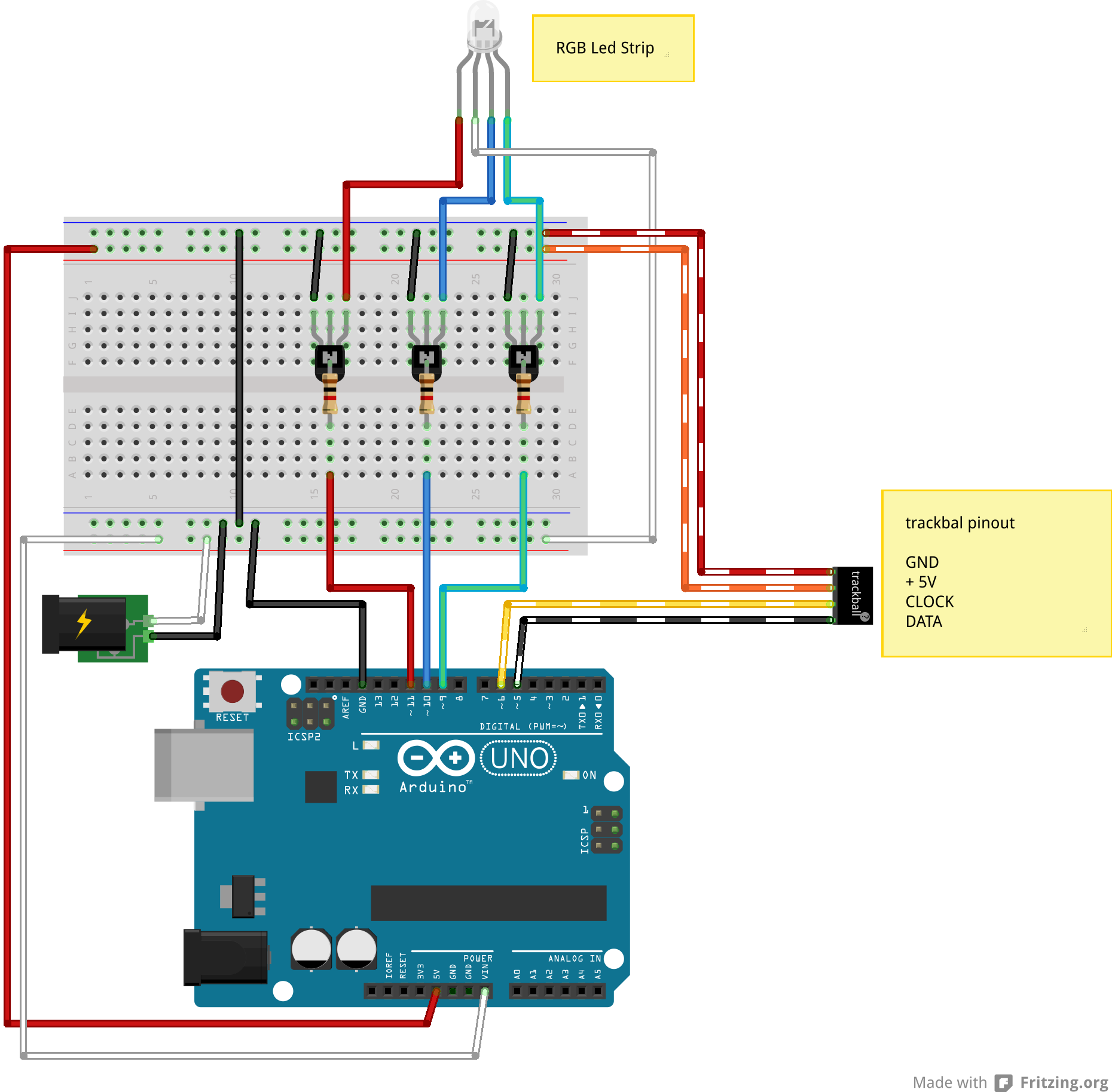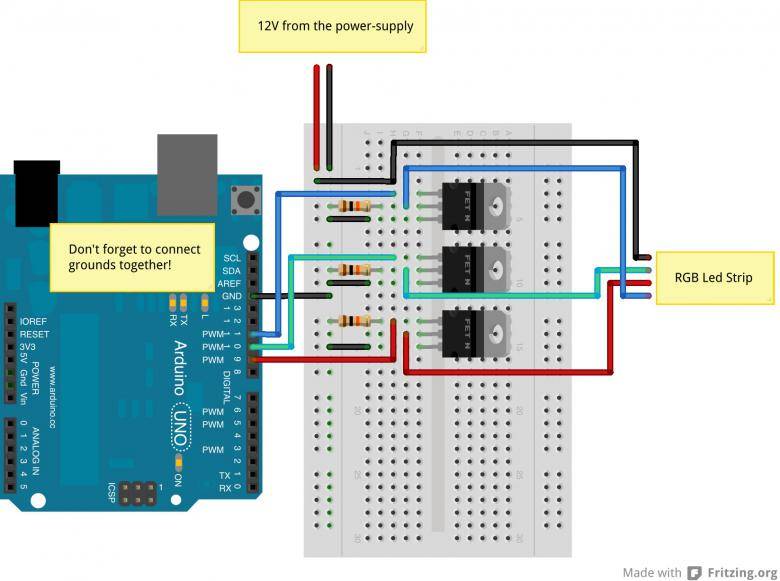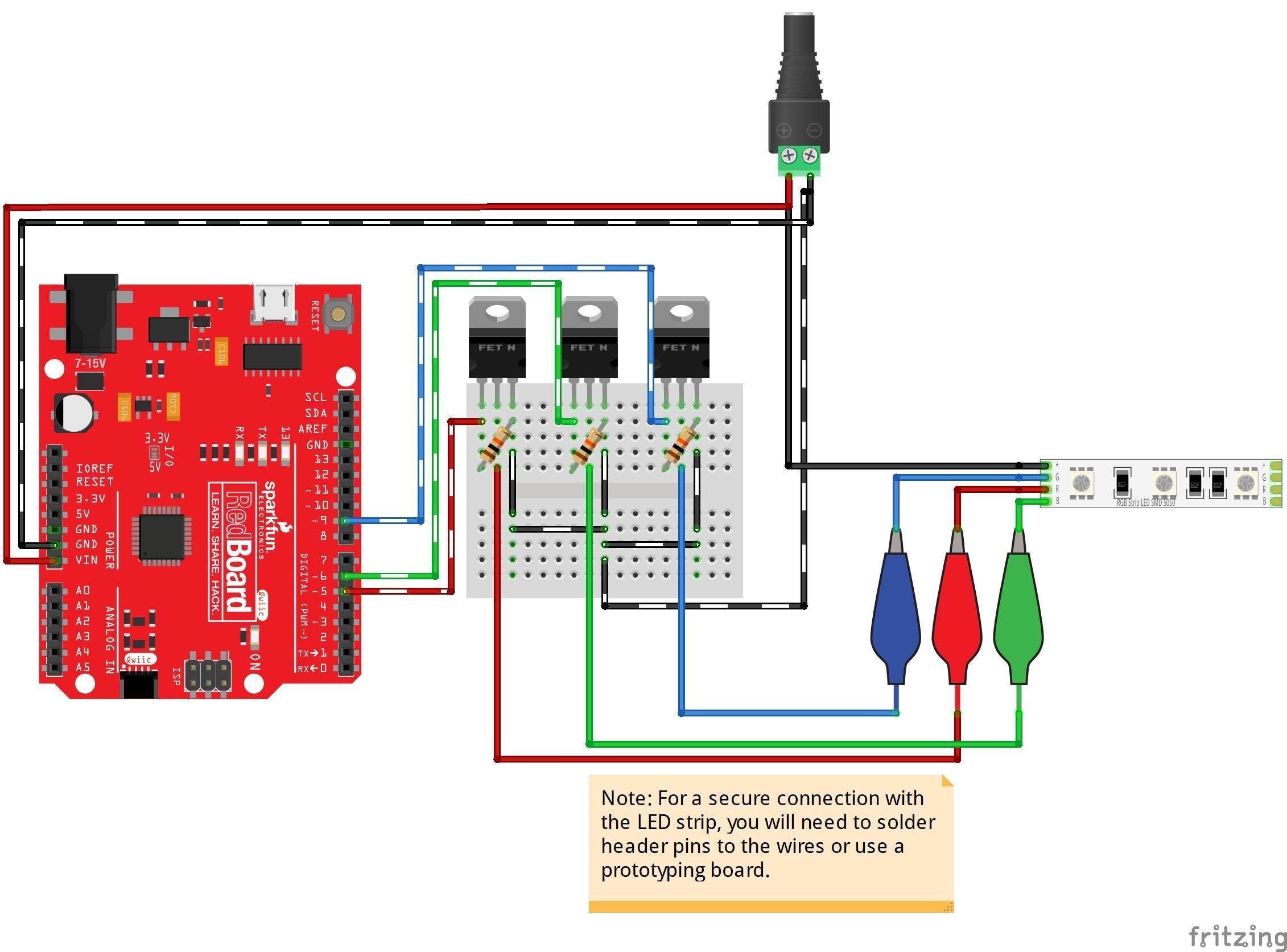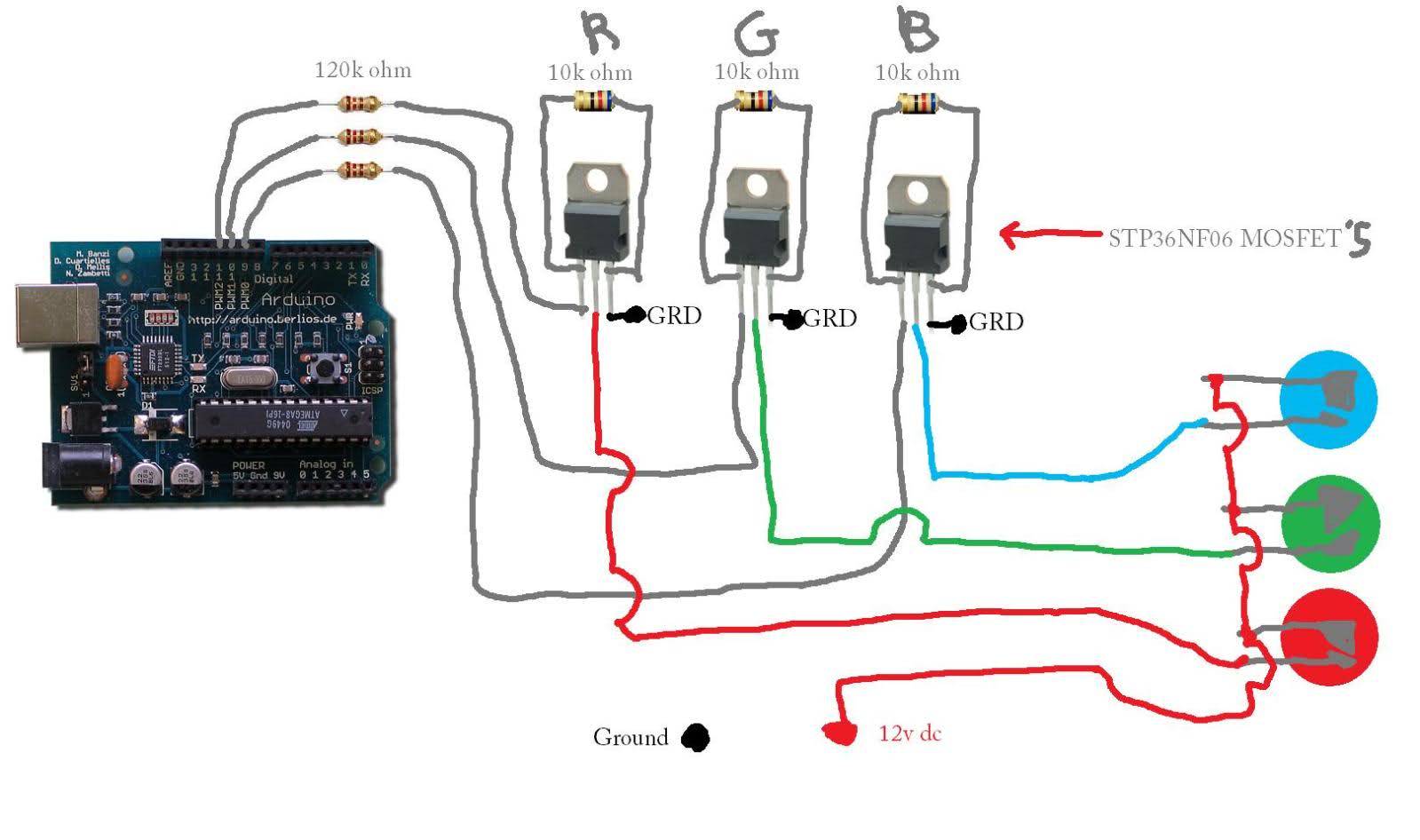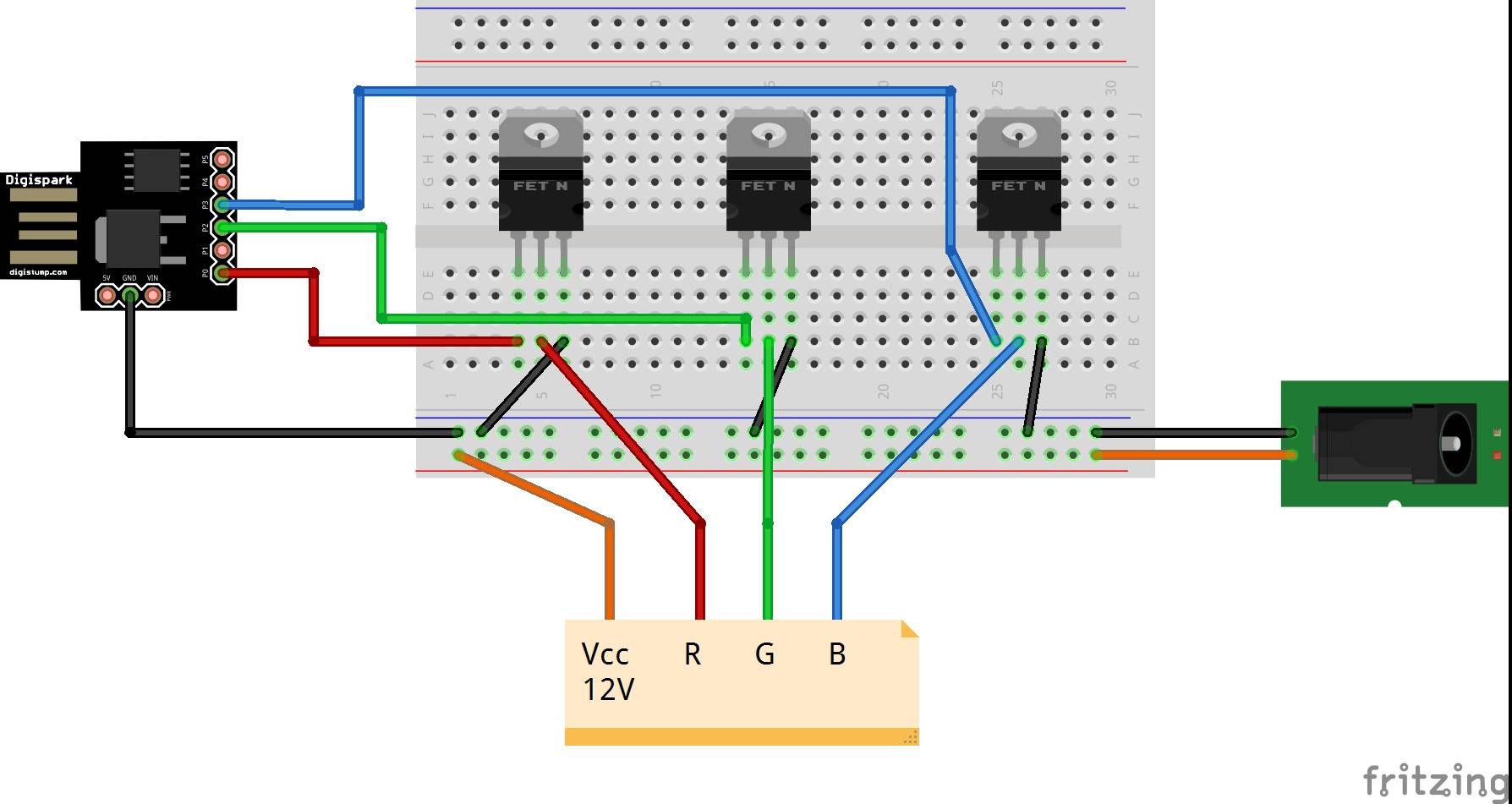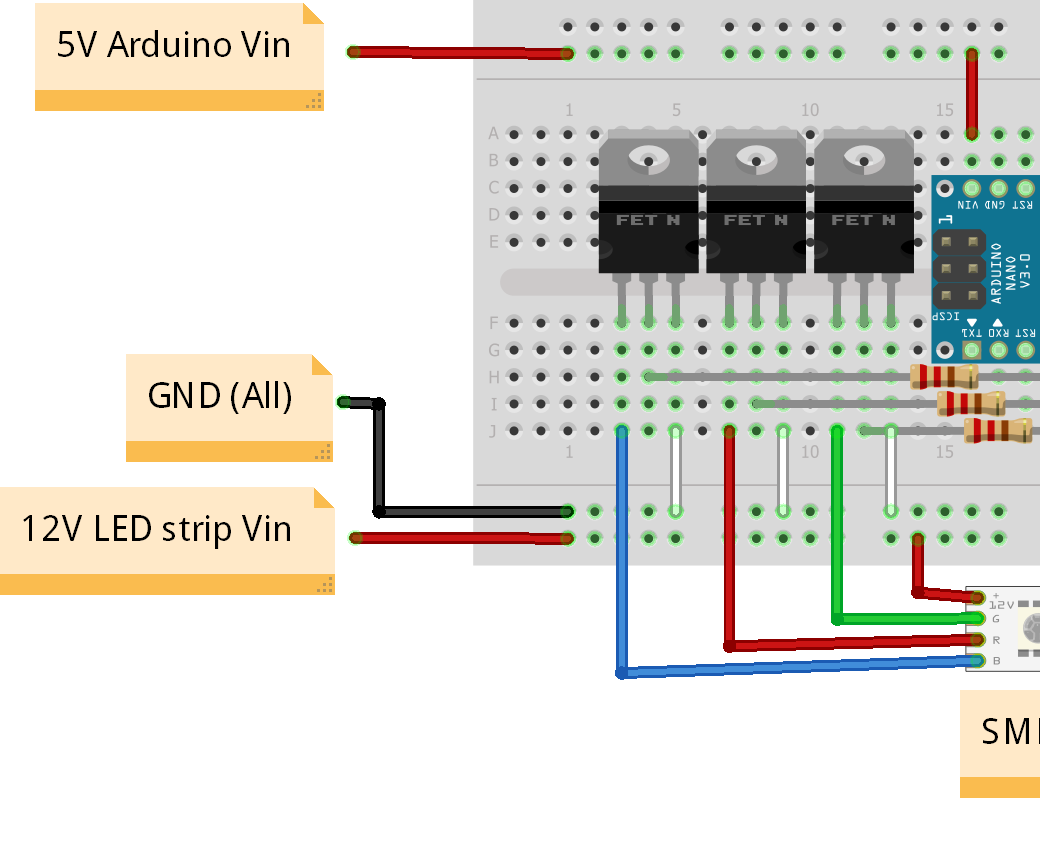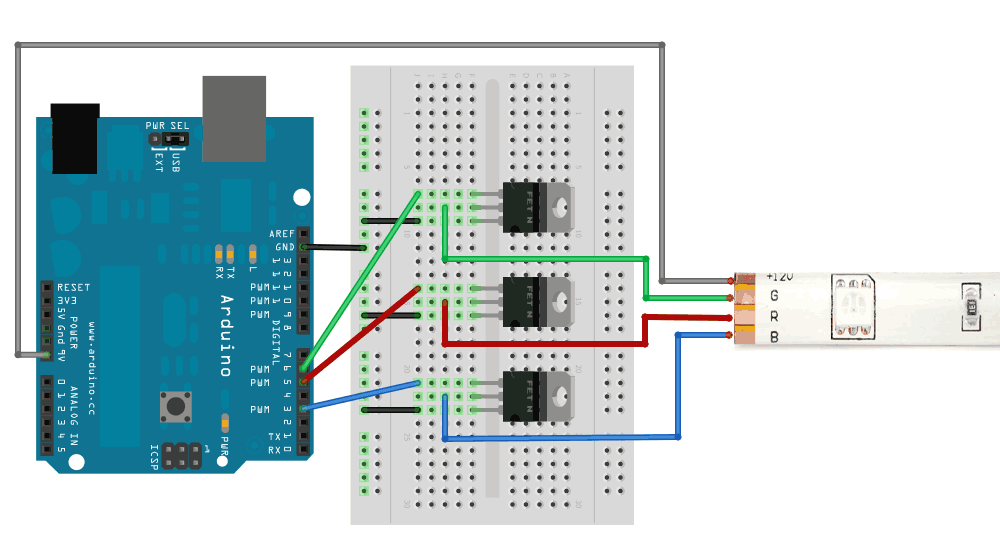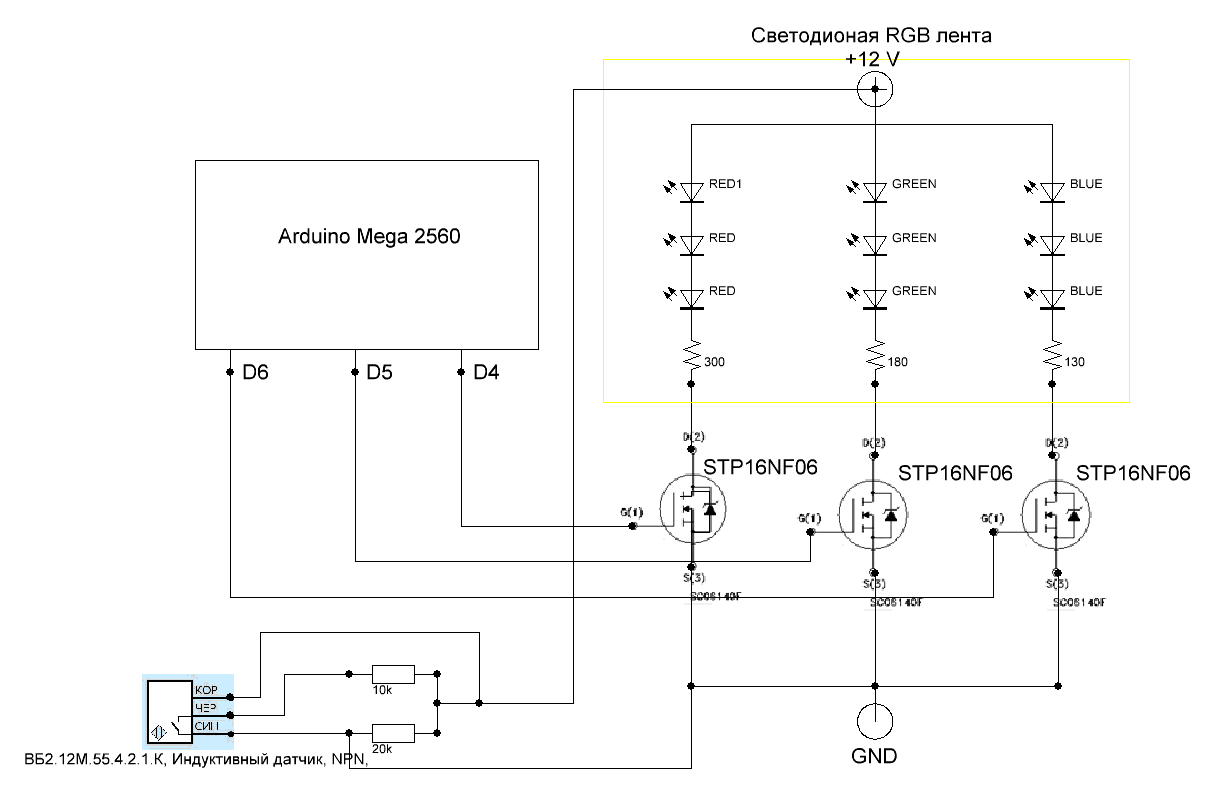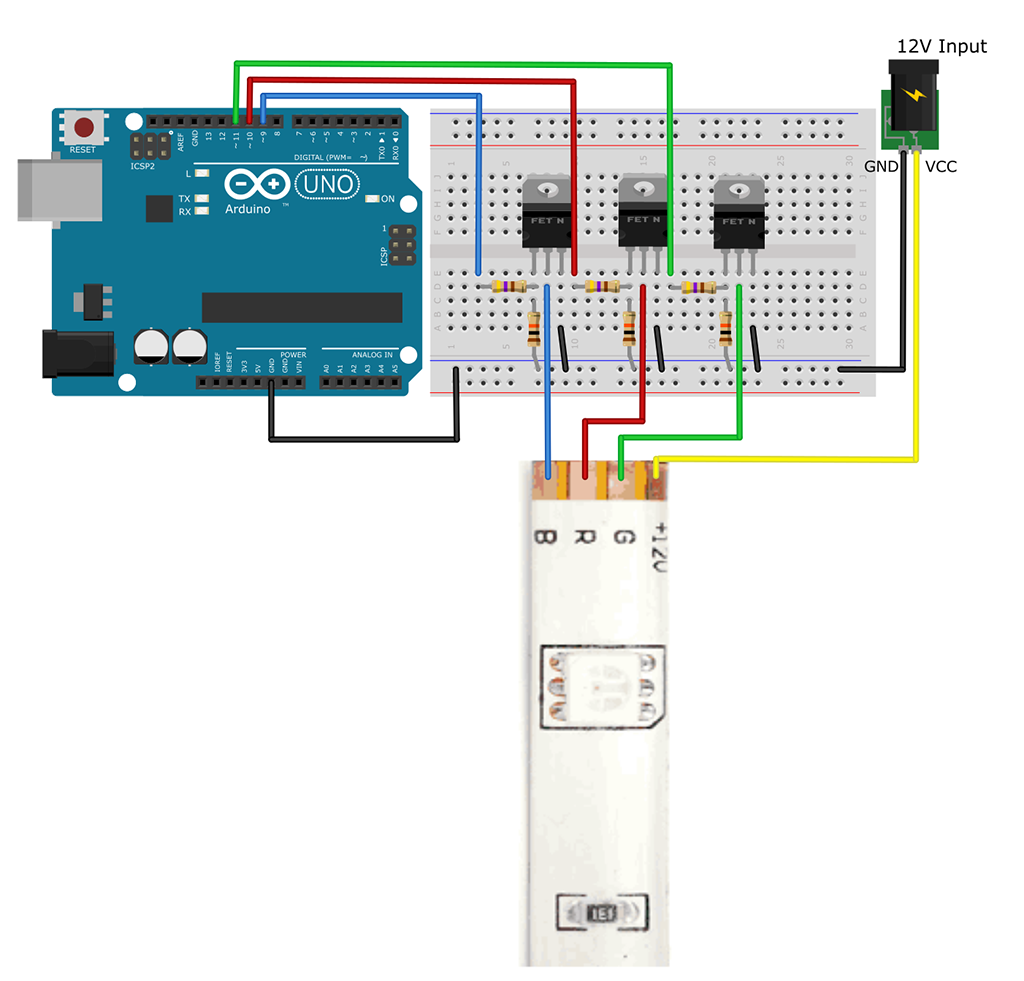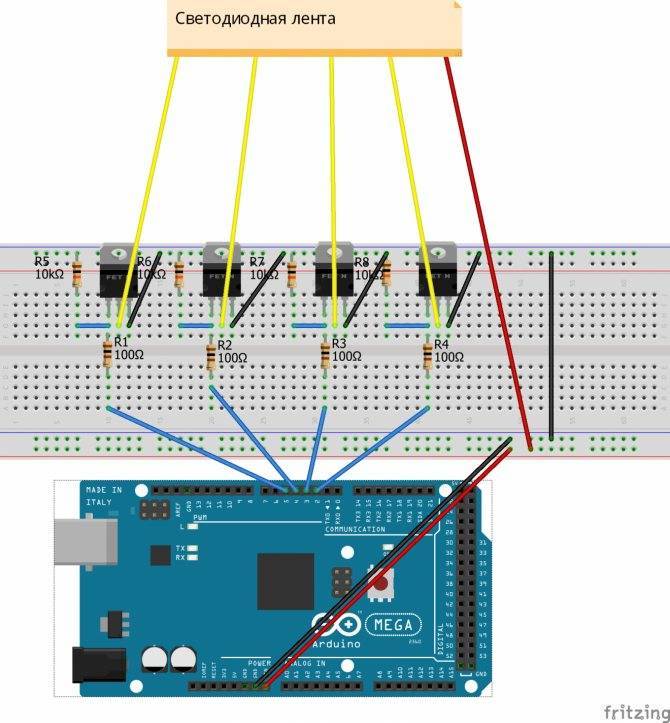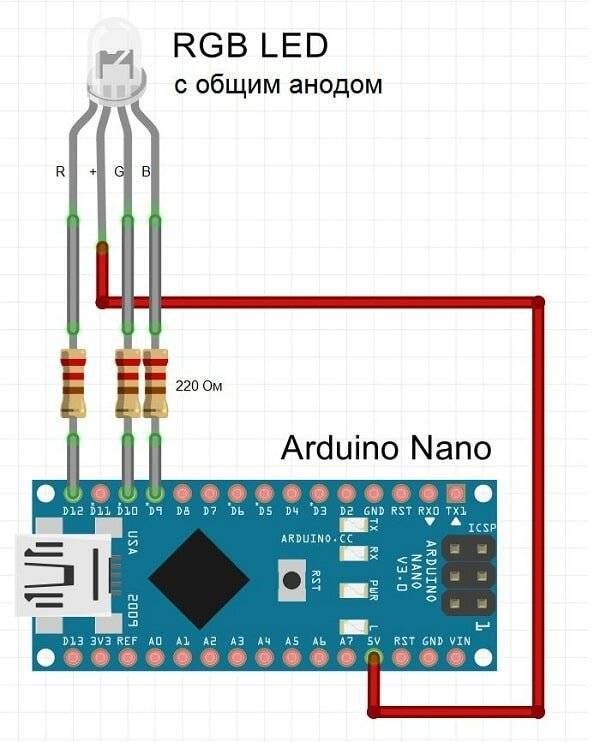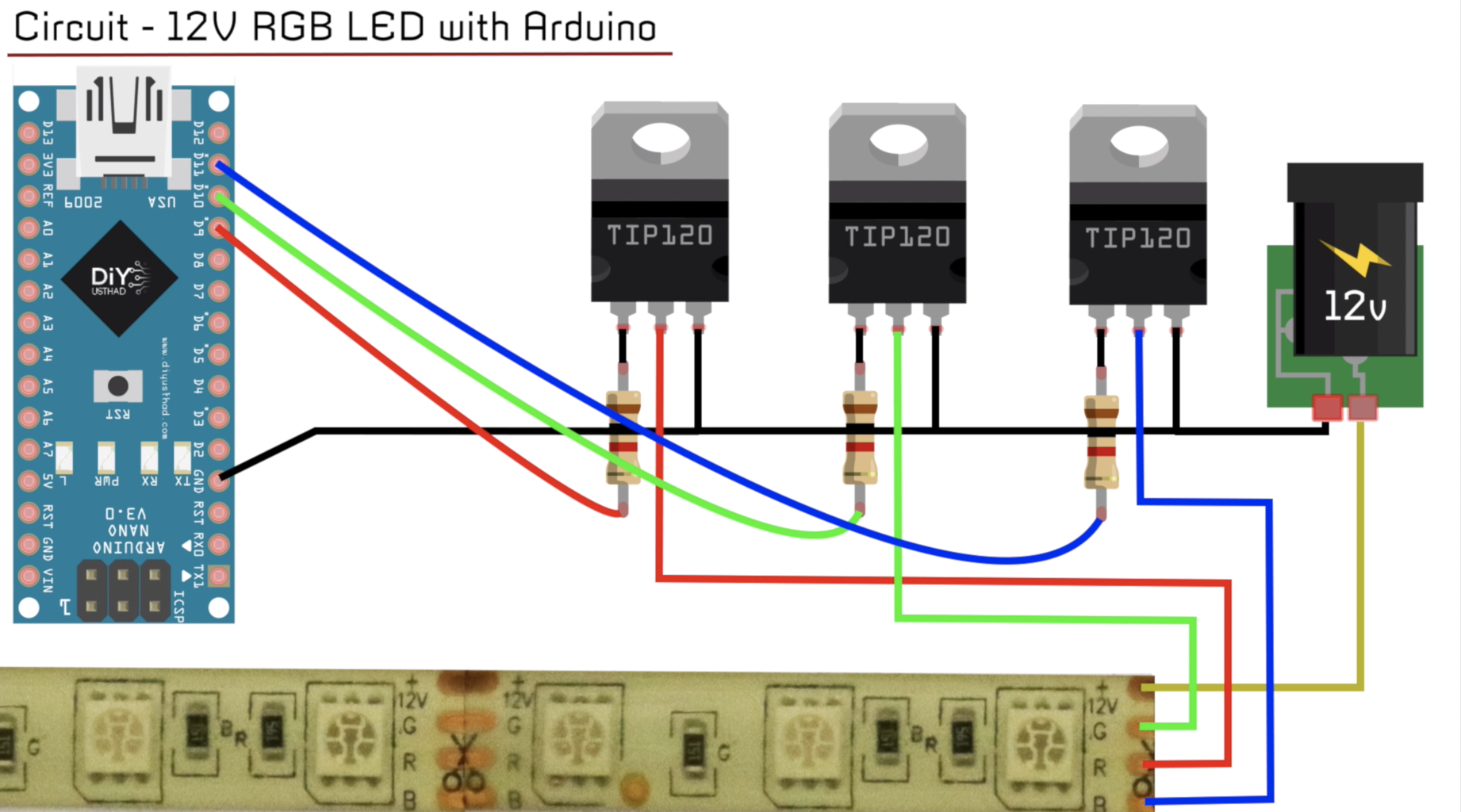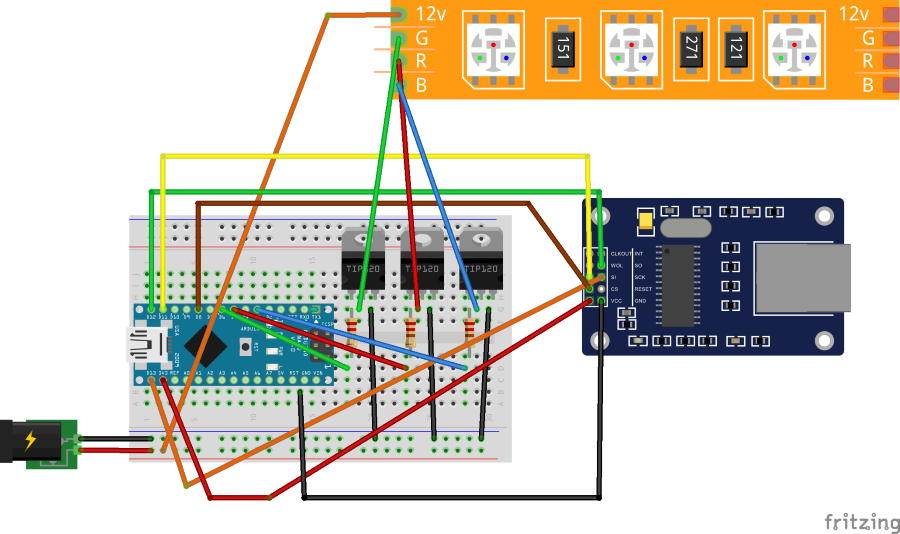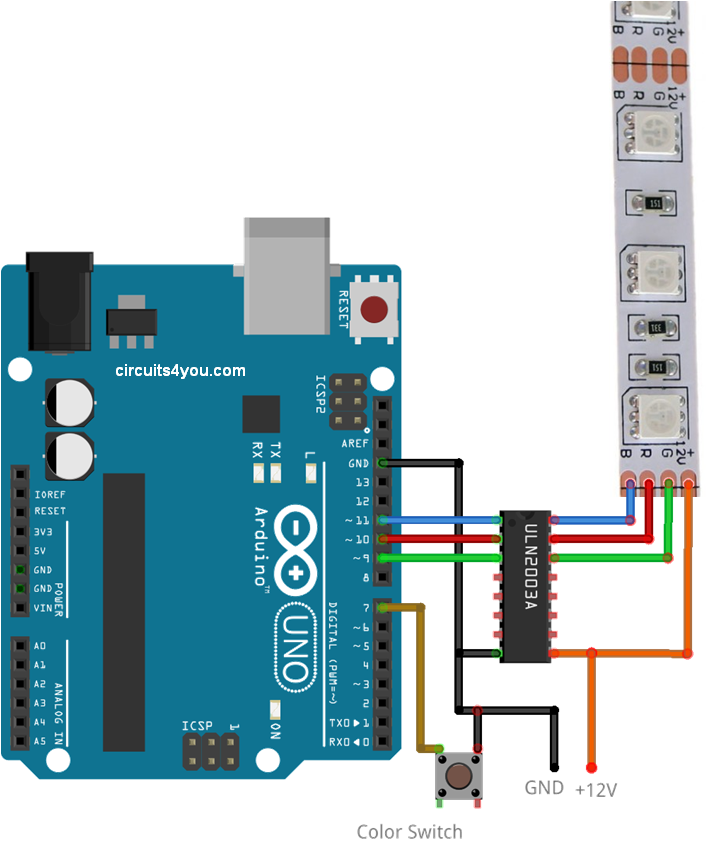Ардуино и адресная светодиодная лента
Этот проект — простой способ начать работу, но идеи, которые он охватывает, могут быть расширены для действительно эффектного освещения. С помощью всего лишь нескольких компонентов вы можете создать свой собственный восход солнца. Если у вас есть стартовый комплект с Arduino, вы можете использовать любую кнопку или датчик для запуска светодиодов при входе в комнату, например:
Светодиодная лента Ардуино — Яркие идеи.
Эти ленты требуют меньшего количества компонентов для запуска, и есть некоторая свобода в отношении именно того, какие значения компонентов вы можете использовать. Конденсатор в этой цепи гарантирует, что светодиоды 5v получают постоянный источник питания. Резистор становится гарантом того, что сигнал данных, полученный от Arduino, не загружен всяческими помехами.
Вам понадобится:
● Светодиодная лента 5v WS2811/12/12B; Все три модели имеют встроенные микросхемы и работают одинаково.
● 1 x Arduino Uno или аналогичная совместимая плата;
● 1 x резистор 220-440 Ом;
● 1 x конденсатор microFarad 100-1000 (все, что между этими двумя значениями, отлично подойдет);
● Макет и монтажные провода;
● Блок питания 5 В.
Настройте схему, как показано на рисунке:
Обратите внимание, что конденсатор должен быть правильной ориентации. Вы можете понять, какая сторона прикрепляется к рейке земля, ища знак минуса (-) на корпусе конденсатора
На этот раз мы задействуем Arduino, используя источник питания 5 В. Это позволит устройству работать автономно
Вы можете понять, какая сторона прикрепляется к рейке земля, ища знак минуса (-) на корпусе конденсатора. На этот раз мы задействуем Arduino, используя источник питания 5 В. Это позволит устройству работать автономно.
Во-первых, убедитесь, что ваша плата может работать с 5 В, прежде чем присоединить ее к источнику питания. Почти все платы работают на 5V через USB-порт, но штыри питания на некоторых могут иногда пропускать регуляторы напряжения и превращать их в поджаренные тосты.
Кроме того, рекомендуется убедиться, что несколько отдельных источников питания не подключены к Arduino — отсоединяйте USB-кабель всякий раз, когда используете внешний источник питания.
Светодиодная лента Ардуино — Бегущий огонь или световая волна
Чтобы безопасно запрограммировать нашу плату, отсоедините линию VIN от линии электропередач. Вы подключите ее позже обратно.
Присоедините свой Arduino к компьютеру и откройте Arduino IDE. Убедитесь, что у вас правильный номер платы и порта, выбранный в меню «Сервис»> «Сервис и инструменты»> «Порт».
Мы будем использовать библиотеку FastLED для тестирования нашей установки. Вы можете добавить библиотеку, нажав на Эскиз> Включить библиотеку> Управление библиотеками и поиск FastLED. Нажмите «Установить», и библиотека будет добавлена в среду IDE.
В разделе «Файл»> «Примеры»> «FastLED» выберите эскиз DemoReel100. В этом эскизе задействованы различные эффекты, которые можно сделать с помощью светодиодных полос WS2812, и невероятно легко настроить.
Все, что вам нужно изменить, — это переменная DATA_PIN, чтобы она соответствовала значку 13 и переменной NUM_LEDS для определения количества светодиодов, находящихся в полосе, которую вы используете. В этом случае я применяю только небольшую линию из 10 светодиодов, вырезанных из более длинной полосы.
Используйте большее количество для красивейшего светового шоу!
Наконец, подключите VIN Arduino к линии электропередач и наслаждайтесь представлением.
Светодиодная лента Ардуино — Безграничные возможности
Учиться работать со светодиодными лентами — хороший способ познакомиться с базовым программированием на Arduino, но лучший способ учиться — изменять коды. Побалуйтесь с приведенным выше кодом и посмотрите, что вы можете сделать! Если все это слишком сложно для вас, подумайте о проектах Arduino для начинающих.
Благодаря гибкости кода микроконтроллер ATmega широко используется в модулях различной автоматики, в том числе на его основе возможно создать контроллер управления светодиодным освещением.
Мигание светодиодами NeoPixel в ленте
В этом примере мы установим мигающий режим светодиодов в ленте NeoPixel – для этого все светодиоды должны включаться и выключаться одновременно, при этом цвет светодиодов может быть различный.
Arduino
#include <Adafruit_NeoPixel.h>
#define PIN 6
#define NUMPIXELS 7
Adafruit_NeoPixel pixels(NUMPIXELS, PIN, NEO_GRB + NEO_KHZ800);
void NeoBlink(int num, int wait)
{
for (int i = 0; i < num; i++)
{
pixels.setPixelColor(i, 35, 35, 35);
}
pixels.show();
delay(wait);
for (int j = 0; j < num; j++)
{
pixels.setPixelColor(j, 0, 255, 0);
}
pixels.show();
delay(wait);
}
void setup()
{
pixels.begin();
pixels.setBrightness(50);
}
void loop()
{
NeoBlink(7, 500);
}
1 | #include <Adafruit_NeoPixel.h> Adafruit_NeoPixelpixels(NUMPIXELS,PIN,NEO_GRB+NEO_KHZ800); voidNeoBlink(intnum,intwait) { for(inti=;i<num;i++) { pixels.setPixelColor(i,35,35,35); } pixels.show(); delay(wait); for(intj=;j<num;j++) { pixels.setPixelColor(j,,255,); } pixels.show(); delay(wait); } voidsetup() { pixels.begin(); pixels.setBrightness(50); } voidloop() { NeoBlink(7,500); } |
Лампа на светодиодной ленте с красивыми эффектами
Сразу скажу, что проект не мой, а является немного доработанной версией лампы от Alex Gyver, за что ему большое спасибо!
Вот ссылка на оригинальный проект: огненный светильник.
Из изменений:
- корпус напечатан на 3D-принтере (файлы для печати ниже)
- разъем для подключения блока питания
- не сенсорная а обычная кнопка, размещенная сбоку внизу
Лампу делал не с целью улучшения, а в подарок, но решил все-таки добавить описание на сайт – вдруг кому-то пригодится.
Подготовка
Итак, для реализации проекта использовался все тот же плафон из Леруа-мерлен “плафон цилиндр”:
Все остальное можно заказать у китайцев:
- Arduino Nano:
- Адресная RGB-лента WS2812B:
- Блок питания на 5 вольт (3А, но хватит и 2A):
- Кнопка (использовал самую большую):
- Резистор на 220 Ом:
- Разъем питания использовал такой:
Были использованы следующие инструменты:
- Паяльник (пользуюсь таким давно, идеальный по соотношения цена/качество):
- 3D-принтер (закрытый корпус, можно печатать и PLA, и ABS без проблем): ,
- Инструмент для зачистки и обжима проводов (фирменный китайский LAOA): ,
Сборка
Файлы для печати верхней и нижней части: lamp.zip.
При печати следует учесть, что, хоть размеры подгонялись под конкретный плафон, все же могут быть небольшие расхождения в размерах. Зависит от того, на каком 3D-принтере вы печатаете, с какими настройками и каким пластиком. Поэтому для плотного прилегания плафона к напечатанным частям может понадобится чуть подкорректировать размер моделей и перепечатать, либо применить изоленту/напильник.
Для лампы я использовал 4 куска светодиодной ленты по 10 светодиодов на каждом. У вас может быть другое количество светодиодов, в зависимости от типа ленты. Главное: лента должна быть именно адресная WS2812B.
После печати нижней части можно приступать к сборке. В модели предусмотрено гнездо для кнопки. Сажаем ее туда, приклеив на любой подходящий клей (я использовал клеевой пистолет). Предварительно нужно отломать 2 из 4 ножек, а 2 оставшиеся должны пропускать ток при нажатии (они расположены рядом). Просовываем их в отверстие сверху от углубления. И вставляем разъем питания.
Ну и наклеиваем куски ленты
Обратите внимание на то, что наклеивать их нужно одинаково, контактами DO вниз. Так как при использовании ленты она нагревается, я после всей остальной сборки закрепил ленту небольшими хомутами, через каждые 2 светодиода, чтобы она не отклеилась. Далее – спаиваем 4 части адресной ленты – контакты 5v, gnd и сигнальный
Как именно – подробно показано в видео на странице оригинального проекта. Если вы только учитесь паять – не следует бояться паять адресную ленту, паяется все она очень легко. Единственный совет – я использую жидкий флюс ЛТИ-120. Он в разы лучше, чем твердая канифоль. Наносить его удобнее всего кисточкой от лака для ногтей. Также он не является активным, поэтому после его применения не нужно очищать контакты
Далее – спаиваем 4 части адресной ленты – контакты 5v, gnd и сигнальный. Как именно – подробно показано в видео на странице оригинального проекта. Если вы только учитесь паять – не следует бояться паять адресную ленту, паяется все она очень легко. Единственный совет – я использую жидкий флюс ЛТИ-120. Он в разы лучше, чем твердая канифоль. Наносить его удобнее всего кисточкой от лака для ногтей. Также он не является активным, поэтому после его применения не нужно очищать контакты.
Вся остальная сборка делается по инструкции оригинального проекта, там все подробно показано, а также есть схема, что и как спаять. Разница только в использовании механической кнопки, припаять ее нужно к разъемам gnd (земле) и любому цифровому пину платы.
Признаки и симптомы ВПЧ 45 у женщин
Признаками папилломавируса 45 типа у женщин являются остроконечные генитальные бородавки. Они появляются на малых и больших половых губах, но чаще – во влагалище и шейке матки, поэтому обнаружить их может только гинеколог или дерматовенеролог во время осмотра. Дискомфорт кондиломы начинают доставлять, когда увеличиваются в размерах и сливаются в большие конгломераты.
Папилломавирус 45 не имеет характерных признаков, но заподозрить инфекцию можно по следующим симптомам:
- зловонный запах из половых органов;
- боль во время полового акта и при оргазме;
- зуд и другие неприятные ощущения внутри половых органов;
- болезненное мочеиспускание;
- боль внизу живота, которая не проходит и в состоянии покоя.
Когда инфекция, вызванная вирусом папилломы человека, переходит в 3 стадию (после которой развивается рак), у представителей обоих полов появляются головокружения, слабость, снижается аппетит, сексуальная активность.
Руководство по выбору светодиодных лент к Arduino.
При покупке светодиодных лент есть несколько вещей, которые следует учитывать. Во-первых, это функциональность. Если вы планируете использовать устройства в основном для окружающего освещения, то правильным выбором станет простая диодная полоса 12 В RGB (SMD5050). Многие приборы поставляются с инфракрасным пультом для управления ими, хотя в этом проекте мы будем использовать Arduino. Потратьте немного времени на покупки. На момент написания статьи метр ленты можно было купить всего за 1 доллар. Если вы хотите что-то более высокотехнологичное, рассмотрите SPI RGB ленту.
p, blockquote 4,0,0,0,0 —>
Эти полосы, иногда называемые Neopixels, имеют интегрированные чипсеты, которые позволяют им управлять каждым диодом поодиночке. Это означает, что они способны на большее, чем просто дополнительное освещение. Вы можете использовать их для создания дешевого светодиодного дисплея с нуля. Из лент можно соорудить даже собственную домашнюю тучку с извергающими молниями. Или бегущую светодиодную ленту.
p, blockquote 5,0,0,0,0 —>
Подробне о SPI RGB лентах вы можете прочитать здесь.
p, blockquote 6,0,0,0,0 —>
Эти полосы требуют всего 5 В для полноценного питания. Несмотря на то, что можно подавать небольшое количество мощности непосредственно с платы Arduino, обычно рекомендуется использовать отдельный источник питания 5 В, чтобы избавиться от запаха гари. Если вы ищете индивидуально программируемые светодиоды, светодиодная лента Ардуино — лучшая находка для вас. В данный момент стоимость 1 метра равняется примерно 4 долларам — 270 рублям. Еще одна вещь, которую следует учитывать, — это то, где ленты, вероятно, будут использоваться. Оба типа полосы имеют различную длину, плотность светодиодов — количество диодов на метр — и разную степень защиты от атмосферных воздействий
Осматривая светодиодную ленту, обратите внимание на цифры в листинге. Обычно первым номером будет количество светодиодов на метр, а буквы IP, за которыми следуют цифры, будут его степенью защищенности. p, blockquote 7,0,0,0,0 —>
p, blockquote 7,0,0,0,0 —>
Например, если в списке указано «30 IP67», это означает, что на метр будет 30 светодиодов. «6» — признак того, что устройство полностью защищено от пыли. «7» значит, что прибор не пострадает от непродолжительного погружения в воду. После того, как вы приобретете светодиодную полоску, придет время связать ее с Arduino. Начнем с SMD5050.
p, blockquote 8,0,0,0,0 —>
Новогодняя гирлянда на ws2812b
Идею этой новогодней гирлянды я нашел в интернете, на одном известном сайте. Там же, вы так же можете скачать все драйвера и файлы предназначенные для программирования Arduino Nano V 3.0, и инструкцию для программирования. Ленту я заказал с доставкой по России, это удобно и приходит она быстрее, но так же ее можно заказать и на китайских сайтах. Эта адресная гирлянда специальная, она предназначена для гирлянд и праздничных занавесок.

Ссылки для заказа находятся в конце статьи.
Адресная гирлянда ws2812b 50 led – это 50 адресных светодиодов с чипом ws2812b, припаянных к проводу длиной 6 метров. По сравнению с адресной лентой обладает большей гибкостью, позволяющей сделать такие проекты как гирлянда на елку или, например на окно. Следует учитывать, что ее яркость не сравнится в обычной адресной лентой из-за низкой плотности расположения диодов (в среднем – 8,3 диода на метр).

Мощность гирлянды 2.5 ватта на метр. Длина 6 метров, отсюда следует, что мощность всей ленты по закону ома будет – 2.5 умножаем на 6 равно 15 ватт. Напряжение ленты 5 вольт. 15 / 5 = 3, то есть ток потребляемый лентой 3 ампера.

Поэтому берем блок питания на 3 ампера. Меньше не желательно, долго не прослужит. Можно и мощнее взять блок питания, но это цена вопроса, стоит он в три раза дороже, если хотите переплачивать, то пожалуйста. Я взял простой блок питания 5 вольт 3 ампера 15 ватт. Он вполне справляется со своей задачей и стоит не дорого.
Пример программы
Arduino и светодиодная лента
Платы Ардуино способны управлять светодиодными конструкциями по заранее заданным программам. Их библиотеки можно скачать с официально сайта, найти в интернете или написать новый sketch (code) самому. Собрать такое устройство можно своими руками.
Вот некоторые варианты использования подобных систем:
- Управление освещением. С помощью датчика освещения включается свет в комнате как сразу, так и с постепенным нарастанием яркости по мере захода солнца. Включение может также производиться через wi-fi, с интеграцией в систему «умный дом» или соединением по телефону.
- Включение света на лестнице или в длинном коридоре. Очень красиво смотрится диодная подсветка каждой ступеньки в отдельность. При подключении к плате датчика движения, его срабатывание вызовет последовательное, с задержкой времени включение подсветки ступеней или коридора, а отключение этого элемента приведет к обратному процессу.
- Цветомузыка. Подав на аналоговые входы звуковой сигнал через фильтры, на выходе получится цветомузыкальная установка.
- Моддинг компьютера. С помощью соответствующих датчиков и программ цвет светодиодов может зависеть от температуры или загрузки процессора или оперативной памяти. Работает такое устройство по протоколу dmx 512.
- Управление скоростью бегущих огней при помощи энкодера. Подобные установки собираются на микросхемах WS 2811, WS 2812 и WS 2812B.
- https://lightru.pro/svetodiodnaya-lenta-arduino/
- https://svetodiodinfo.ru/texnicheskie-momenty/upravlenie-svetodiodnoj-lentoj-arduino.html
- https://lampaexpert.ru/svetodiodnaya-lenta/podklyuchenie-i-upravlenie-arduino
Как подключить RGB светодиод к Arduino
RGB светодиод – это три светодиода разных цветов (Red – красный, Green – зелёный, Blue – синий), заключённые в одном корпусе. Давайте посмотрим, как подключить RGB светодиод к Arduino.
Инструкция по подключению RGB светодиода к Arduino
- или иная совместимая плата; ;
- 3 резистора по 220 Ом (вот отличный набор резисторов самых распространённых номиналов);
- соединительные провода (рекомендую вот такой набор); (breadboard);
- персональный компьютер со средой разработки Arduino IDE.
1 Отличие RGB светодиодов с общим анодом и с общим катодом
RGB светодиоды бывают двух типов: с общим анодом («плюсом») и общим катодом («минусом») . На рисунке приведены принципиальные схемы эти двух типов светодиодов. Длинная ножка светодиода – это всегда общий вывод питания. Отдельно расположен вывод красного светодиода ( R ), зелёный ( G ) и синий ( B ) располагаются по другую сторону от общего вывода, как показано на рисунке. В данной статье мы рассмотрим подключение RGB светодиода как с общим анодом, так и с общим катодом.
RGB светодиоды с общим анодом и с общим катодом
2 Подключение RGB светодиода с общим анодомк Arduino
Схема подключения RGB светодиода с общим анодом показана на рисунке. Анод подключаем к “+5 В” на плате Arduino, три другие вывода – к произвольным цифровым пинам.
Схема подключения RGB светодиода с общим анодом к Arduino
Обратите внимание, что мы подключаем каждый из светодиодов через свой резистор, а не используем один общий. Желательно делать именно так, потому что каждый из светодиодов имеет свой КПД
И если подключить их все через один резистор, светодиоды будут светиться с разной яркостью.
Для быстрого расчёта номинала резистора, подходящего к выбранному вами светодиоду, можно воспользоваться онлайн-калькулятором расчёта светодиодов.
3 Управление RGB светодиодами с помощью Arduino
Перепишем классический скетч blink. Будем включать и отключать по очереди каждый из трёх цветов
Обратите внимание, что светодиод загорается, когда мы подаём низкий уровень (LOW) на соответствующий вывод Arduino
4 Собрать схемуна макетной плате
Посмотрим в действии на мигание RGB светодиодом. Светодиод по очереди зажигается красным, зелёным и синим цветами. Каждый цвет горит 0,1 секунду, а затем гаснет на 0,2 секунды, и включается следующий. Можно зажигать каждый канал отдельно, можно все одновременно, тогда цвет свечения будет меняться.
RGB светодиод подключён к Arduino. Схема собрана на макетной плате
5 Подключение RGB светодиода с общим катодомк Arduino
Если вы используете RGB светодиод с общим катодом, то подключите длинный вывод светодиода к GND платы Arduino, а каналы R, G и B – к цифровым портам Arduino. При этом нужно помнить, что светодиоды загораются при подаче на каналы R, G, B высокого уровня (HIGH), в отличие от светодиода с общим анодом.
Схема подключения RGB светодиода с общим катодом к Arduino
Если не менять вышеприведённый скетч, то каждый цвет светодиода в этом случае будет гореть 0,2 секунды, а пауза между ними составит 0,1 секунду.
Полезный совет
Если вы хотите управлять яркостью светодиода, то подключайте RGB светодиод к цифровым выводам Arduino, которые имеют функцию ШИМ (PWM ). Такие выводы на плате Arduino обычно помечены знаком тильда (волнистая линия), звёздочкой или обведены кружочками.
Ардуино и адресная светодиодная лента
Этот проект – простой способ начать работу, но идеи, которые он охватывает, могут быть расширены для действительно эффектного освещения. С помощью всего лишь нескольких компонентов вы можете создать свой собственный восход солнца. Если у вас есть стартовый комплект с Arduino, вы можете использовать любую кнопку или датчик для запуска светодиодов при входе в комнату, например:
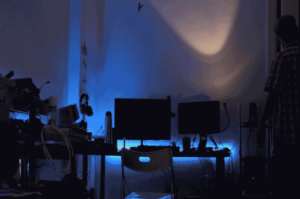
Теперь, когда мы рассмотрели схему с обычной светодиодной лентой, перейдем к адресным светодиодным лентам SPI RGB лента.
Светодиодная лента Ардуино – Яркие идеи.
Эти ленты требуют меньшего количества компонентов для запуска, и есть некоторая свобода в отношении именно того, какие значения компонентов вы можете использовать. Конденсатор в этой цепи гарантирует, что светодиоды 5v получают постоянный источник питания. Резистор становится гарантом того, что сигнал данных, полученный от Arduino, не загружен всяческими помехами.
Вам понадобится:
● Светодиодная лента 5v WS2811/12/12B; Все три модели имеют встроенные микросхемы и работают одинаково.
● 1 x Arduino Uno или аналогичная совместимая плата;
● 1 x резистор 220-440 Ом;
● 1 x конденсатор microFarad 100-1000 (все, что между этими двумя значениями, отлично подойдет);
● Макет и монтажные провода;
● Блок питания 5 В.
Настройте схему, как показано на рисунке:

Обратите внимание, что конденсатор должен быть правильной ориентации. Вы можете понять, какая сторона прикрепляется к рейке земля, ища знак минуса (-) на корпусе конденсатора
На этот раз мы задействуем Arduino, используя источник питания 5 В. Это позволит устройству работать автономно
Вы можете понять, какая сторона прикрепляется к рейке земля, ища знак минуса (-) на корпусе конденсатора. На этот раз мы задействуем Arduino, используя источник питания 5 В. Это позволит устройству работать автономно.
Во-первых, убедитесь, что ваша плата может работать с 5 В, прежде чем присоединить ее к источнику питания. Почти все платы работают на 5V через USB-порт, но штыри питания на некоторых могут иногда пропускать регуляторы напряжения и превращать их в поджаренные тосты.
Кроме того, рекомендуется убедиться, что несколько отдельных источников питания не подключены к Arduino – отсоединяйте USB-кабель всякий раз, когда используете внешний источник питания.
Светодиодная лента Ардуино – Бегущий огонь или световая волна
Чтобы безопасно запрограммировать нашу плату, отсоедините линию VIN от линии электропередач. Вы подключите ее позже обратно.
Присоедините свой Arduino к компьютеру и откройте Arduino IDE. Убедитесь, что у вас правильный номер платы и порта, выбранный в меню «Сервис»> «Сервис и инструменты»> «Порт».
Мы будем использовать библиотеку FastLED для тестирования нашей установки. Вы можете добавить библиотеку, нажав на Эскиз> Включить библиотеку> Управление библиотеками и поиск FastLED. Нажмите «Установить», и библиотека будет добавлена в среду IDE.
В разделе «Файл»> «Примеры»> «FastLED» выберите эскиз DemoReel100. В этом эскизе задействованы различные эффекты, которые можно сделать с помощью светодиодных полос WS2812, и невероятно легко настроить.
Все, что вам нужно изменить, — это переменная DATA_PIN, чтобы она соответствовала значку 13 и переменной NUM_LEDS для определения количества светодиодов, находящихся в полосе, которую вы используете. В этом случае я применяю только небольшую линию из 10 светодиодов, вырезанных из более длинной полосы.
Используйте большее количество для красивейшего светового шоу!

Загрузите эскиз на свою плату, отсоедините USB-кабель и включите источник питания 5 В.
Наконец, подключите VIN Arduino к линии электропередач и наслаждайтесь представлением.

Светодиодная лента Ардуино – Безграничные возможности
Демо-эскиз демонстрирует некоторые из многих возможных комбинаций эффектов, которые могут быть достигнуты с помощью светодиодных лент. Наряду с тем, что они являются украшением интерьера, их также можно использовать для практических целей. Хорошим проектом будет создание вашей собственной атмосферы для медиацентра или рабочего места.
Хотя эти полосы определенно функциональнее, чем SMD5050, пока не списывайте со счетов стандартные 12-вольтовые светодиодные полосы. Они являются непревзойденными с точки зрения цены. Плюсом будет то, что существует огромное количество приложений для светодиодных лент.

Учиться работать со светодиодными лентами — хороший способ познакомиться с базовым программированием на Arduino, но лучший способ учиться — изменять коды. Побалуйтесь с приведенным выше кодом и посмотрите, что вы можете сделать! Если все это слишком сложно для вас, подумайте о проектах Arduino для начинающих.
Основные выводы
Адресные светодиодные конструкции довольно сложны в настройке и написании соответствующего управляющего кода. Это ограничивает их распространение и делает устройства доступными только для людей, имеющих некоторую подготовку. При этом, возможности таких светодиодов намного выше, а декоративный эффект безусловно лидирует среди всех остальных типов и вариантов светодиодной подсветки.
В своих комментариях наши читатели могут изложить собственные варианты подключения или настройки адресных светодиодов, дать полезные советы начинающим или даже опытным пользователям. Это будет очень полезно и сможет расширить число почитателей адресных светодиодов.
Предыдущая СветодиодыОсновные причины, почему гудит светодиодная лампа Следующая СветодиодыЧто такое и где применяется RGB-подсветка